| StorageTek Tape Analytics Guide d'installation et de configuration Version 2.0 E53327-01 |
|
 Précédent |
 Suivant |
| StorageTek Tape Analytics Guide d'installation et de configuration Version 2.0 E53327-01 |
|
 Précédent |
 Suivant |
Une fois que les bibliothèques sont configurées pour envoyer des données à STA (tel que décrit sous Chapitre 4), utilisez la procédure suivante pour configurer STA afin de recevoir les données des bibliothèques.
Pour configurer STA pour recevoir les données SNMP des bibliothèques, complétez toutes les tâches dans Tableau 5-1 par ordre numérique.
Tableau 5-1 Tâches pour la configuration de SNMP dans STA
Cette procédure vérifie que les ports UDP 161 et 162 sont activés sur tous les noeuds de réseau entre le serveur STA et la bibliothèque. Elle ne permet pas de valider le fait qu'un destinataire de déroutement v3 a été correctement spécifié.
Etablissez une session de terminal avec le serveur STA et connectez-vous en tant qu'utilisateur root.
Dans l'invite de commande, utilisez la commande suivante pour tester la connexion SNMP v3 :
snmpget -v3 -u SNMP_user -a SHA -A auth_password -x DES ‐X priv_password -l authPriv library_IP_addr 1.3.6.1.4.1.1211.1.15.3.1.0
SNMP_user : l'utilisateur SNMP que vous avez créé dans "Création d'un utilisateur SNMP v3".
auth_password : le mot de passe d'autorisation que vous avez attribué dans "Création d'un utilisateur SNMP v3".
priv_password : le mot de passe de confidentialité que vous avez attribué dans "Création d'un utilisateur SNMP v3".
library_IP_addr: l'adresse IP du port public dans la bibliothèque, comme suit :
Pour les bibliothèques SL150, il s'agit du port réseau 1.
Pour les bibliothèques SL500, il s'agit du port 1B.
Pour les bibliothèques SL3000 et SL8500, il peut y avoir plusieurs ports à tester, si la fonctionnalité TCP/IP double et/ou Redundant Electronics sont activés dans la bibliothèque. S'il y a plusieurs ports, exécutez cette commande pour chaque adresse IP.
1.3.6.1.4.1.1211.1.15.3.1.0 : l'identificateur d'objet (OID) SNMP pour la bibliothèque, identique pour tous les modèles de bibliothèques.
Si la sortie de la commande affiche le modèle de bibliothèque (Exemple 5-1), le test a réussi. Si le test échoue (Exemple 5-2), vous serez peut-être amené à dépanner le routage de paquets entre la bibliothèque et le serveur STA. Contactez votre administrateur réseau ou le support Oracle.
Exemple 5-1 Commande snmpget réussie
# snmpget -v3 -u STAsnmp -a SHA -A authpwd1 -x DES -X privpwd1 ‐l authPriv 192.0.2.20 1.3.6.1.4.1.1211.1.15.3.1.0 SNMPv2-SMI::enterprises.1211.1.15.3.1.0 =STRING: "SL8500"
Exemple 5-2 Echec de la commande snmpget
# snmpget -v3 -u STAsnmp -a SHA -A authpwd1 -x DES -X privpwd1 ‐l authPriv 192.0.2.20 1.3.6.1.4.1.1211.1.15.3.1.0 Timeout: No Response from 192.0.2.20. # snmpget -v3 -u WrongUsr -a SHA -A authpwd1 -x DES ‐X WrongPwd ‐l authPriv 192.0.2.20 1.3.6.1.4.1.1211.1.15.3.1.0 snmpget: Authentication failure (incorrect password, community or key)
Allez à l'écran de connexion de l'interface utilisateur graphique de STA à l'aide du numéro de port HTTP (7021 par défaut) ou HTTPS (7022 par défaut) que vous avez sélectionné pendant l'installation de STA. "STA" doit être saisi en majuscules.
http(s)://NomDeVotreHôte:NuméroDuPort/STA/
Connectez-vous à l'aide du nom d'utilisateur et du mot de passe de connexion de l'interface utilisateur graphique de STA.
Suivez cette procédure pour configurer STA pour recevoir les données SNMP d'une ou plusieurs bibliothèques. Vous devrez créer une entrée client pour votre site.
Dans le menu de navigation, sélectionnez Setup & Administration > Configuration > SNMP Connections.
Dans le tableau Client Attributes, sélectionnez la ligne de tableau vide. Dans la barre d'outils, cliquez sur Edit.
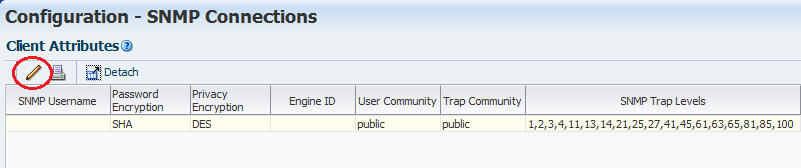
Complétez la boîte de dialogue Define SNMP Client Settings.
|
Remarque: Même si STA contrôle uniquement des bibliothèques configurées pour la communication v2c, vous devez remplir tous les champs, y compris ceux applicables à v3. Aucun champ ne doit rester vide. Reportez-vous à la section "Communication SNMP". |
Nom d'utilisateur de connexion STA SNMP (Authentification) : le nom d'utilisateur SNMP v3 que vous avez créé dans "Création d'un utilisateur SNMP v3".
Saisir le mot de passe de connexion STA SNMP (Authentification) : le mot de passe d'autorisation de connexion que vous avez créé dans "Création d'un utilisateur SNMP v3".
Saisir le mot de passe confidentiel de chiffrement (Confidentialité) : le mot de passe confidentiel de chiffrement que vous avez créé dans "Création d'un utilisateur SNMP v3".
Communauté d'utilisateurs : nécessaire pour le protocole de transfert initial avec la bibliothèque ou si v2c est utilisé pour la communication STA. Le paramètre par défaut est public, mais il peut être modifié pour correspondre aux spécifications de la bibliothèque. Pour plus d'informations, reportez-vous à la section "Définition d'un utilisateur SNMP v2c".
Communauté de déroutement : uniquement utilisée si v2c est utilisé pour communiquer avec la bibliothèque. Lorsque vous utilisez v3, la configuration par défaut de cet ensemble doit être public. Si vous utilisez v2c pour communiquer avec la bibliothèque, il peut être modifié pour correspondre aux spécifications de la bibliothèque.
Cliquez sur Save.
Un message vous rappelle qu'un test de connexion de bibliothèque est nécessaire. Vous exécuterez ce test plus loin dans le processus.
Cette procédure permet de configurer les connexions SNMP entre STA et une bibliothèque. Suivez cette procédure pour chaque bibliothèque avant de continuer Tâche 5.
Dans le menu de navigation, sélectionnez Setup & Administration > Configuration > SNMP Connections.
Dans la barre d'outils des bibliothèques surveillées, cliquez sur Add.
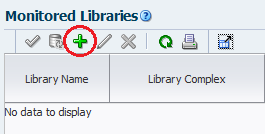
Complétez la boîte de dialogue Define Library Connection Details.
|
Remarque: Pour les bibliothèques avec une fonctionnalité TCP/IP double ou Redundant Electronics, reportez-vous à la section "TCP/IP double et Redundant Electronics (SL3000 et SL8500 uniquement)" pour déterminer quelles adresses IP utiliser. |
Nom de bibliothèque : ce nom sera utilisé pour identifier la bibliothèque sur les écrans de l'interface STA (par exemple, le nom d'hôte de la bibliothèque).
Principale adresse IP de la bibliothèque : l'adresse IP du port public principal de la bibliothèque que vous avez enregistrée dans "Récupération de l'adresse IP de la bibliothèque".
Adresse IP secondaire de la bibliothèque : pour les bibliothèques SL500 et SL150, laissez ce champ vide. Pour les bibliothèques SL3000 et SL8500, saisissez l'adresse IP secondaire que vous avez enregistrée dans "Récupération de l'adresse IP de la bibliothèque".
Adresse IP STA : sélectionnez l'adresse IP du serveur STA.
ID du moteur de bibliothèque : laissez ce champ vide. Il s'agit de l'unique ID de moteur SNMP de la bibliothèque fourni automatiquement lorsque la connexion initiale entre STA et la bibliothèque est établie.
Actualisation automatique quotidienne des données : l'heure à laquelle STA collecte les dernières données de configuration de la bibliothèque. Les données seront collectées automatiquement toutes les 24 heures à cette heure-là. Il est recommandé de choisir une heure où la bibliothèque est moins utilisée. La valeur par défaut est 00:00 (12 heures). Utilisez le format de 24 heures.
|
Mise en garde: Si vous laissez ce champ vide, les collections automatiques de données de bibliothèque planifiées seront désactivées. Les données de configuration de bibliothèque STA ne seront plus synchronisées avec la bibliothèque. |
Fuseau horaire de la bibliothèque : le fuseau horaire local de la bibliothèque.
Cliquez sur Save.
Un message vous rappelle qu'un test de connexion de bibliothèque est nécessaire. Vous exécuterez ce test plus loin dans le processus.
Répétez cette tâche pour les bibliothèques supplémentaires.
Cette procédure permet de vérifier qu'une bibliothèque est entièrement initialisée et opérationnelle. Si une bibliothèque n'est pas entièrement initialisée, les étapes de configuration suivantes échoueront. Suivez cette procédure pour chaque bibliothèque avant de continuer Tâche 6.
Connectez-vous à la bibliothèque avec la console SL.
Dans le menu, sélectionnez Tools > System Detail.
Dans le panneau de gauche, sélectionnez Library.
Dans le panneau de droite, sélectionnez Status.
Vérifiez que l'état opérationnel de la bibliothèque indique Operational.
Connectez-vous à la bibliothèque avec la console SL.
Dans le menu, sélectionnez Tools > System Detail.
Dans le panneau de gauche, sélectionnez Library.
Dans le panneau de droite, sélectionnez Status > General.
Vérifiez que l'état du périphérique indique "Ready".
Connectez-vous à l'interface utilisateur via navigateur.
En haut de l'écran, vérifiez que l'état d'intégrité indique Operational.
Cette procédure permet de tester la connexion SNMP entre STA et chaque bibliothèque. Suivez cette procédure à chaque fois que vous ajoutez ou modifiez des informations SNMP sur STA ou la bibliothèque. Vous pouvez tester une seule connexion de bibliothèque à la fois.
|
Remarque: Un test de connexion peut entraîner une perte temporaire des paquets entrants. Il est donc recommandé de l'exécuter uniquement si nécessaire. |
Dans le menu de navigation STA, sélectionnez Setup & Administration > Configuration > SNMP Connections.
Dans le tableau Monitored Libraries, sélectionnez une bibliothèque puis cliquez sur Check / Test Connection.
Résultats de test pour MIB Walk Channel, Trap Channel et Media ValidationBas de page 1 Le support apparaîtra temporairement. Pour dépanner un testBas de page 2 , reportez-vous à la section "Tests de connexion et collectes de données de dépannage".
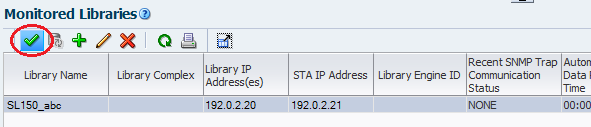
Cliquez sur OK. Le tableau Monitored Libraries est mis à jour comme suit :
Le champ Library Complex est vide et sera mis à jour lors de la prochaine tâche.
Le champ Library Engine ID est rempli. (L'incohérence entre l'ID de moteur de bibliothèque affiché ici et l'ID de moteur de bibliothèque spécifié lors de la création d'un destinataire de déroutement dans la bibliothèque n'affecte pas le test de connexion.)
Le champ Recent SNMP Trap Communication Status indique NONE.
Les champs Last Successful Connection et Last Connection Attempt indiquent la date et l'heure à laquelle le test de connexion s'est terminé et a commencé, respectivement.
Le champ Last Connection Status indique "SUCCESS".
Répétez cette tâche pour les bibliothèques supplémentaires.
Après avoir testé les connexions de bibliothèque dans Tâche 6, cette procédure permet d'initier manuellement une collection de données pour chaque bibliothèque. (Même si STA effectue automatiquement une collection des données toutes les 24 heures, à l'heure que vous aviez prévue dans Tâche 4, vous devez effectuer une collection manuelle des données à chaque fois que vous ajoutez des informations de connexion SNMP pour une bibliothèque.) En fonction de la taille de la bibliothèque, la collecte de données peut durer de plusieurs minutes à une heure.
Dans le menu de navigation STA, sélectionnez Setup & Administration > Configuration > SNMP Connections.
Sélectionnez une bibliothèque dans le tableau Monitored Libraries puis cliquez sur Get latest data.
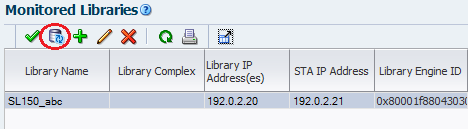
|
Remarque: Si vous effectuez cette tâche pour plusieurs bibliothèques, vous pouvez initier plusieurs "Get latest data requests" en sélectionnant une bibliothèque, puis en cliquant sur Get latest data, en sélectionnant une autre bibliothèque, puis en cliquant sur Get latest data, etc. |
Cliquez sur OK pour fermer la zone de message. Dans le tableau Monitored Libraries, Last Connection Statut est mis à jour comme suit :
IN PROGRESS : le processus de collection des données est en cours.
SUCCESS : la collection des données a réussi. STA commence à recevoir des données d'échange de la bibliothèque.
FAILED : la collection des données a échouéRéférence de bas de page 2. Si possible, STA fournira des informations dans le champ Last Connection Failure Detail. (Vous serez peut-être amené à agrandir la colonne pour voir la valeur en entier.) Reportez-vous à la section Annexe C, "Dépannage des problèmes de configuration".
|
Remarque: Le statut est mis à jour toutes les quatre minutes et l'intervalle d'actualisation de l'écran par défaut est de 480 secondes. Vous pouvez cependant cliquer sur le bouton Refresh Table pour forcer une actualisation du tableau.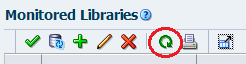 |
|
Remarque: Le statut SNMP Trap Communication Status récent peut parfois indiquer MISSED HEARTBEAT. C'est tout à fait normal. |
Légende de note de bas de page
Note de bas de page 1: Pour plus d'informations, reportez-vous au Guide des conditions requises pour l'installation de STA.